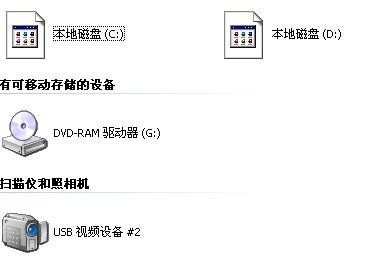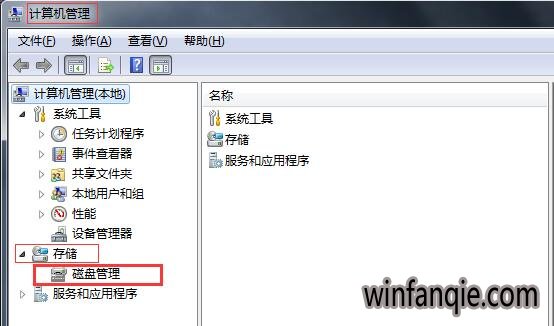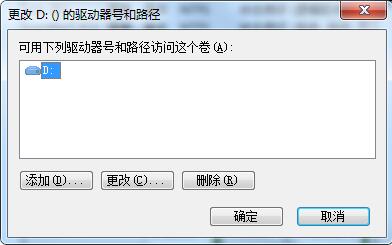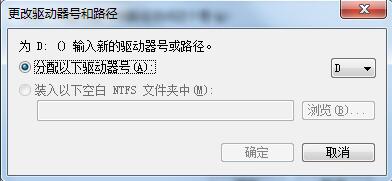| win10计算机磁盘图标,win10系统本地磁盘图标显示异常如何恢复 | 您所在的位置:网站首页 › 磁盘 图标 › win10计算机磁盘图标,win10系统本地磁盘图标显示异常如何恢复 |
win10计算机磁盘图标,win10系统本地磁盘图标显示异常如何恢复
|
我们在使用win10系统的时候会遇到各种奇怪的问题,比如有位用户说自己的win10系统本地图标显示异常,d盘图标变成一个空白的样式。也不知道怎么回事?可能是哪里设置出错导致的,所以遇到win10系统本地磁盘图标显示异常的情况,该如何恢复呢?不用担心,接下来深度技术官网小编给大家讲解具体恢复方法。 具体解决方法如下: 1、返回到win10桌面,将鼠标移动到计算机位置,然后点击右键,选择管理;
2、来到计算机的管理界面中后,咱们在左侧的菜单中展开存储-磁盘管理。这样,在右侧的窗口中,咱们就可以看到计算机现有的分区状况了;
3、大家可以看到小编出问题的盘符是C、d盘,以d盘为例,咱们这里选中d盘,然后点击右键,选择更改驱动器符号和路径;
4、点击更改图标,然后在弹出来的窗口中将d盘修改为其他盘符,点击确定,之后,咱们按照原路将d盘重新修改为d盘,再次确定即可。
上述教程内容就是win10系统本地磁盘图标显示异常的恢复方法,简单四个步骤设置之后,本地磁盘图标就恢复正常了,希望对大家有所帮助。 关于win10系统本地磁盘图标显示异常如何恢复的解决方法就跟大家介绍到这边了,遇到这样问题的用户们可以参照上面的方法步骤来解决吧。好了,如果大家还想了解更多的资讯,那就赶紧点击深度技术吧。 |
【本文地址】
公司简介
联系我们